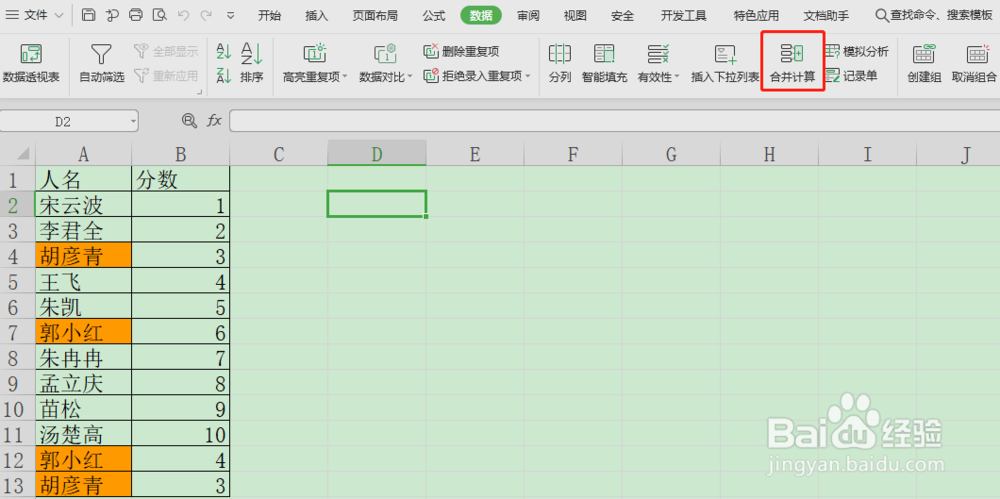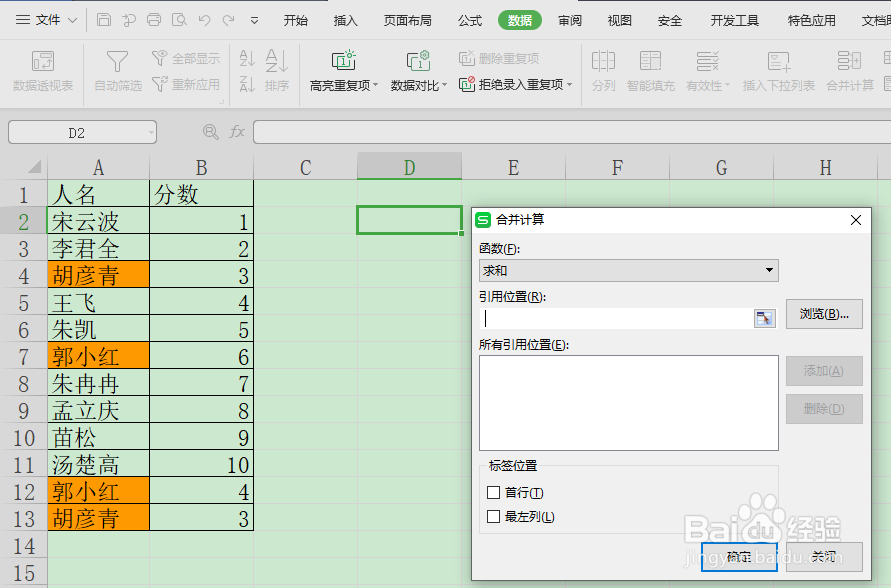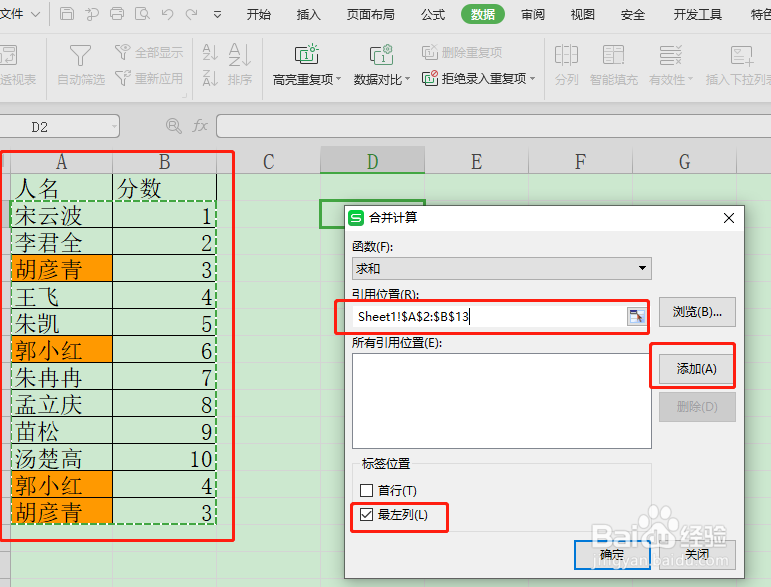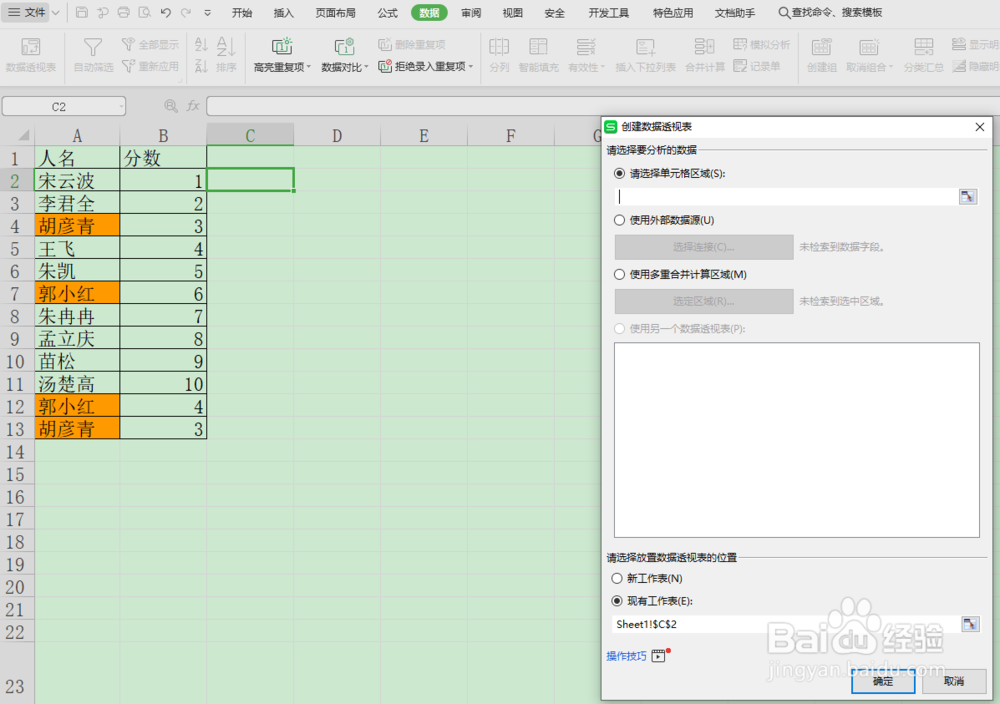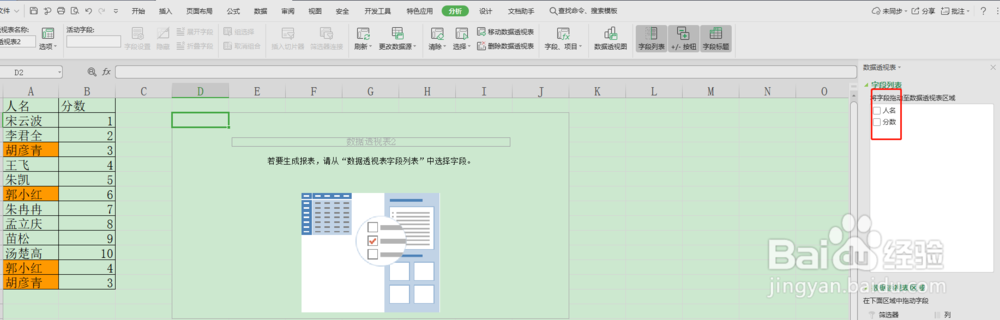excel表格重复数据怎么汇总
1、第一种:(数据汇总) 随意点击一下一个空白单元格,然后点击一下菜单栏的-数据-合并计算。
2、点击合并计算后弹出对话框,在引用位置那里单击一下,然后鼠标直接去选择A2:B13,然后点击-添加,下面复选框选择最左列,点击确定。
3、然后就可以看见汇总的数据了。
4、第二种方法:(数据透视表)随便单击一个空白单元格,选择菜单栏的-数据-数据透视表,弹出对话框。
5、在弹出的对话框请选择单元格区域那里选择左边的表格A1:B13,记住第一行必须有行名称,下面现有工作表自动出现就是刚刚随意点击的表格(也可以选择新工作表),点击确定键
6、出来后,在右边的任务窗格中,选择列名,人名和分数,自动就出来汇总啦
声明:本网站引用、摘录或转载内容仅供网站访问者交流或参考,不代表本站立场,如存在版权或非法内容,请联系站长删除,联系邮箱:site.kefu@qq.com。
阅读量:24
阅读量:83
阅读量:72
阅读量:64
阅读量:85